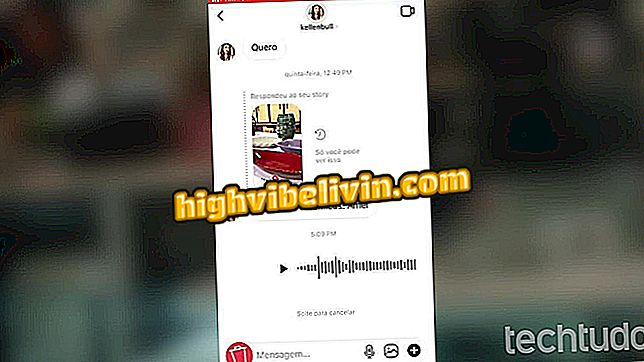Cégprofil létrehozása a WhatsApp Business-ben
A WhatsApp kiadta a Business Messenger verziót a brazil felhasználók számára. Az alkalmazás elérhető az Android telefonok számára, és az alkalmazás hagyományos verziójával szemben eltéréseket mutat: benne lehetőség van fizikai cím, működési idő, e-mail és weboldal adatainak létrehozására. Ez az információ nyilvános, és bárki megtekintheti a kapcsolattartási adatokat.
Üzleti fiók létrehozásához nem kell CNPJ-t vagy fizetési díjat fizetnie - a hírlevél jövőbeni verzióiban a fizetett és opcionális funkciók kerülnek hozzáadásra. Tekintse meg a következő lépést a fiók létrehozásához és az üzleti profil beállításához a WhatsApp Business-ben.

Ismerje meg a profil létrehozását és konfigurálását a WhatsApp Business alkalmazásban
Akar vásárolni mobiltelefon, TV és egyéb kedvezményes termékek? Ismerje meg az összehasonlítást
WhatsApp Business: Tudja meg, mi változik az üzleti alkalmazás megérkezésével
Fiók létrehozása
1. lépés: Telepítse a WhatsApp Business-t a mobiltelefonjára. Koppintson a "Megegyezés és folytatás", majd a "Folytatás" gombra. Az alkalmazás néhány engedélyt kér. Mindig érintse meg az "Engedélyezés" gombot.

WhatsApp Business beállítása
2. lépés. Most írja be a vállalat telefonszámát (DDD-vel), majd érintse meg a Tovább gombot. Erősítse meg a számot, és érintse meg a "Folytatás" gombot.

Adja meg a telefonszámot
3. lépés: WhatsApp Business tájékoztatja Önt arról, hogy elérheti üzeneteit, hogy megerősítse a számát anélkül, hogy kézzel írná be a kódot. Ehhez érintse meg a "Folytatás" gombot, majd érintse meg az "Engedélyezés" gombot.

Hagyja, hogy az alkalmazás hozzáférjen az üzeneteihez
4. lépés Ha a szám egy másik eszközön van, írja be az SMS-ben kapott kódot a szám megerősítéséhez. Ha biztonsági másolatot készít, visszaállíthatja azt. Ehhez érintse meg az "Engedélyezés engedélyezése" lehetőséget, hogy engedélyezze a WhatsApp Business hozzáférését a Google Drive fájljaihoz.

Erősítse meg a kapott SMS-kódot
5. lépés. Írja be a cég nevét és profilképét, majd érintse meg a "Tovább" gombot. Egy üzenet tájékoztatja Önt arról, hogy később nem tudja megváltoztatni a nevet. Érintse meg az "OK" gombot.

Írja be a cég profiljának nevét és fotóját
Profil beállítása
1. lépés: Érintse meg a képernyő jobb felső sarkában található menü gombot. Ezután érintse meg a Beállítások elemet.

Nyissa meg a WhatsApp üzleti beállításait
2. lépés: Lépjen a "Vállalati beállítások" pontra, és érintse meg a "Profil" elemet.

A profilbeállítások elérése
3. lépés: Érintse meg a fényképezőgép ikonját a vállalati profilkép hozzáadásához vagy módosításához. Megnyithatja a fényképezőgépet, hogy új fényképet készítsen, vagy válasszon képet a galériából.

Profilfotó módosítása
4. lépés. Írja be üzleti címét, és érintse meg a "Hely beállítása a térképen" elemet. Most válassza ki, hogy használni szeretné-e a talált helyet, vagy beállíthatja a pozíciót kézzel. Ehhez érintse meg a "Hely beállítása" lehetőséget.

Címcím
5. lépés: Válasszon a vállalat kategóriáját, és írjon be egy leírást. A munkaórák szerkesztéséhez érintse meg a ceruza ikonját és az "Idő" -t.

Működési órák hozzáadása
6. lépés. Érintse meg a kívánt opciót. Ha a "Megnyitott a kiválasztott időpontban" lehetőséget választotta, be kell állítania a hét napjait és a kezdési és befejezési időket.

Működési órák hozzáadása
7. lépés. Ezután írja be a vállalat e-mail címét és webhelyét, majd érintse meg a "Mentés" gombot a képernyő jobb felső sarkában.

Beállítások mentése
Kész! Használja ki azokat a tippeket, amelyek segítségével létrehozhat egy profilt a vállalkozásának a WhatsApp Business-ben.

WhatsApp: 2017-ben érkezett funkciók
Hogyan lehet beszélgetni valakivel a WhatsApp-on kapcsolatok hozzáadása nélkül? Fedezze fel a fórumban.